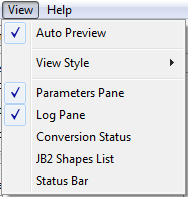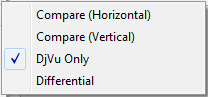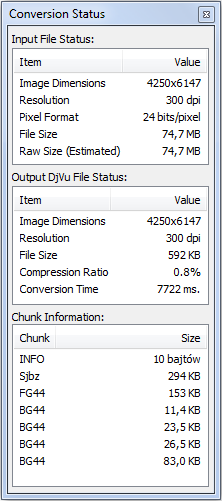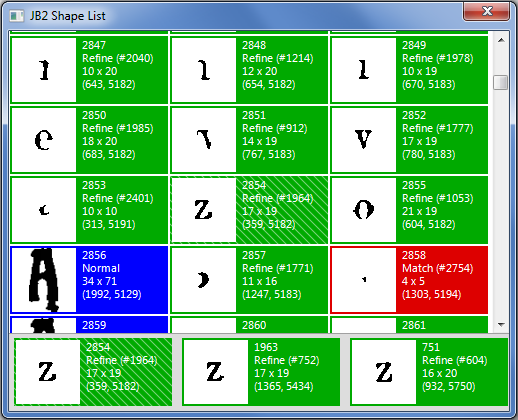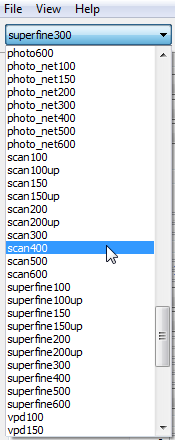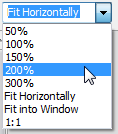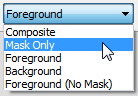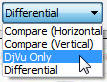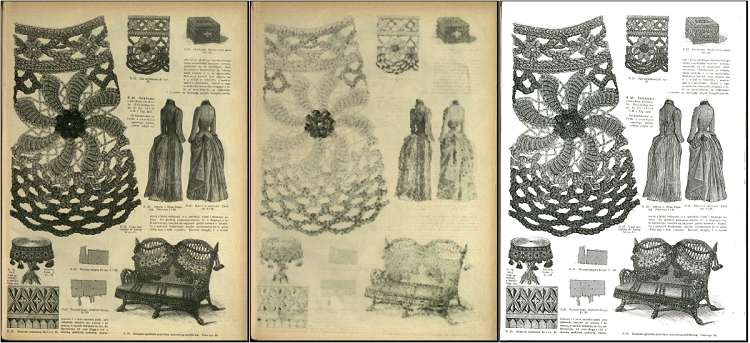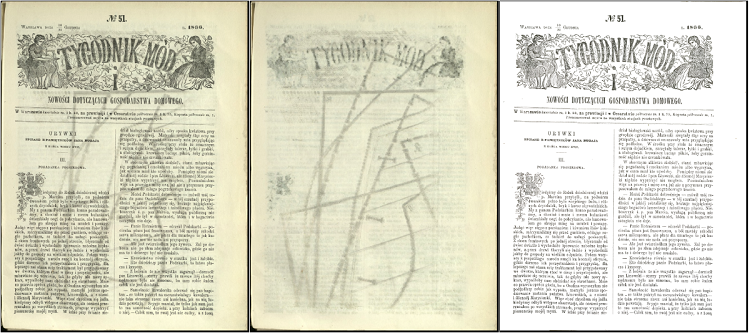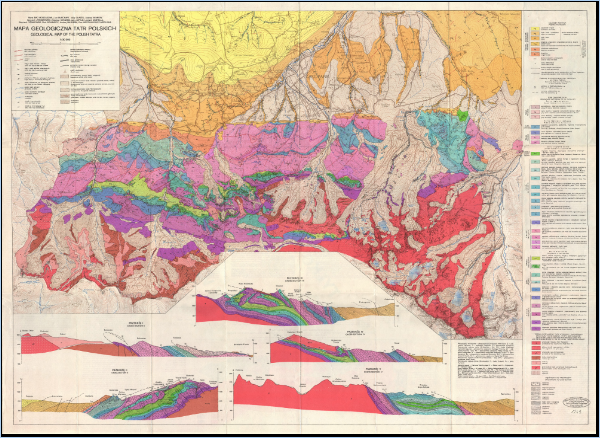Profile Editor oferuje w menu trzy opcje. Omówioną we wprowadzeniu - "File", udostępniającą angielskojęzyczny podręcznik i informację o aplikacji - opcję "Help" oraz opcję "View".
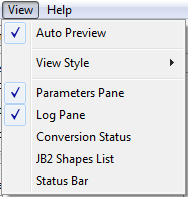
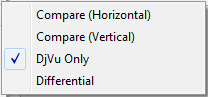
|
Pierwsza opcja - "Auto Preview" powoduje uaktywnienie bądź dezaktywację automatycznej konwersji pliku testowego po każdej zmianie wartości któregokolwiek spośród elementów bieżącego profilu konwersji. Opcja ta dostępna jest również w głównym oknie aplikacji pod postacią pola o tej samej nazwie. Jeżeli opcja "Auto Preview" jest wyłączona, konwersję inicjuje wybór przycisku "Preview". Gdy opcja "Auto Preview" jest aktywna, w profilu dokonano pewnych zmian, to wybór przycisku "Reset" przywracającego ostatnio zapisaną postać profilu, również zainicjuje konwersję pliku testowego.
Za pomocą opcji "View Style" określa się, czy obszar roboczy powinien wyświetlać tylko skonwertowany bieżącym profilem plik DjVu - "DjVu Only", zarówno plik testowy jak i skonwertowany plik DjVu, przy czym pliki te mogą być wyświetlone obok siebie - "Compare (Horizontal)", bądź jeden nad drugim "Compare (Vertical)". Ostatni wybór tej opcji - "Differencial" pozwoli wyświetlić różnice pomiędzy tym, które elementy skonwertowanego pliku testowego umieszczone zostały w warstwie tła, a które w warstwie treści powstałego pliku DjVu.
Opcja "Parameters Pane" pozwala ukryć lub odkryć panel zawierający wszystkie szczegóły wybranego profilu konwersji.
Opcja "Log Pane" pozwala ukryć lub odkryć panel zawierający tekstowe informacje o wykonanych ostatnio konwersjach (o powodzeniu konwersji, czasie koniecznym do jej wykonania oraz rozmiarze powstałego pliku DjVu).
Opcja "Status Bar" pozwala ukryć lub odkryć dolny pasek stanu. Ostatnie dwie opcje - "Conversion Status" oraz "JB2 shapes List" służą do ukrycia lub wyświetlenia kolejnych okienek aplikacji. |
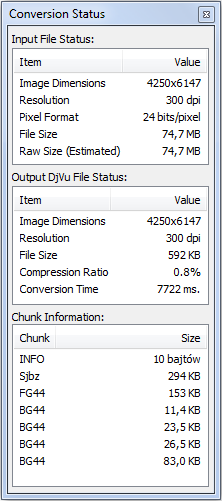
|
Okienko "Conversion Status" jest okienkiem udostępniającym szczegółowe informacje dotyczące właściwości testowego pliku graficznego oraz właściwości i informacji na temat budowy wynikowego pliku DjVu.
|
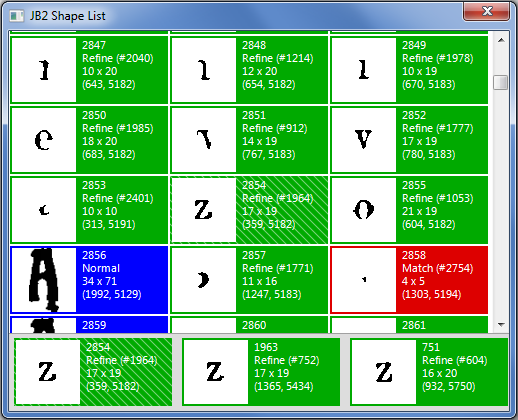
|
Okienko "JB2 shapes List" pozwala zapoznać się z wszystkimi rozpoznanymi kształtami skowertowanego do formatu DjVu pliku testowego. Jedną z cech budowy plików DjVu są tzw. "słowniki kształtów wspólnych". Znaczenie ich uwidacznia się głównie w wielostronicowych plikach DjVu. Zaś podczas pracy z Profile Editor, okienko może dostarczać informacji m.in. o tym, czy dana postać testowanego profilu nie prowadzi do nadmiernej defragmentacji poszczególnych znaków (co może mieć miejsce dla przykładu podczas konwersji wypłowiałych stron). Kliknięcie w obszar jednego z rozpoznanych znaków w górnej części tego okienka, powoduje wyświetlenie wszystkich wspólnych mu kształtów w dolnej części okienka.
Takie doprecyzowanie profilu konwersji, w którym większość znaków, a zwłaszcza liter i liczebników nie jest pofragmentowana, posiada zasadniczy wpływ na wzrost trafności rozpoznania tekstu OCR, któremu poddany może być skonwertowany do formatu DjVu plik testowy.
|
Bezpośrednio pod paskiem menu aplikacji umieszczony jest pasek list wyborów.
Pierwsza lista pozwala wybrać profil konwersji dla pliku testowego. Towarzyszy jej przycisk "..." - Manage Repository podstawowych operacji dla profili dostępnych w bieżącym repozytorium.
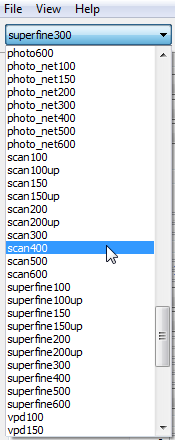
|
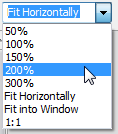
|
Kolejna lista pozwala wybrać odpowiednie powiększenie widoku wyświetlonego pliku. Jeżeli lista nie zawiera satysfakcjonującej wartości powiększenia, wystarczy uaktywnić pole wyboru, wprowadzić oczekiwaną wartość liczbową i potwierdzić klawiszem "Enter". Do wprowadzonej wartości automatycznie dodany będzie znak "%". |
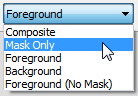
|
Trzecia lista pozwala określić, czy skonwertowane pliki DjVu powinny być wyświetlane w sposób kompletny - "Composite", czy też wyświetlana będzie tylko ich część. Pliki DjVu mogą być zbudowane m.in. z dwóch podstawowych warstw wizualnych - z warstwy tła i warstwy treści. Wybór z listy opcji "Background" powoduje, że wyświetlana będzie wyłącznie warstwa tła skonwertowanego pliku testowego, a wybór "Foreground" - warstwy treści. Ponadto, wyświetlana może być wyłącznie maska warstwy treści, a zatem warstwa treści bez przypisanych jej barw - "Mask Only" lub tylko obszary barwne warstwy treści - "Foreground (No Mask)". |
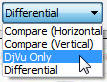
|
Ostatnia lista udostępnia opcje dostępne również w menu aplikacji View Style.
|
Warstwy wizualne plików DjVu.
Pliki DjVu ze względu na swoją budowę można z pewnym uproszczeniem podzielić na 3 rodzaje. Pierwszym z nich są pliki, których cała wizualna zawartość zachowywana jest w jednym spójnym bloku bajtów pliku. W taki sposób wykonuje się pliki, których zawartością są zdjęcia, malarstwo bądź bogate grafiki. Pliki te nazywane są plikami PhotoDjVu. Istotą tak wykonanych plików jest to, że każdy ich fragment powinien być odwzorowany z identyczną jakością. Dla ludzkiego oka, wysoka ocena jakości uzależniona jest przede wszystkim od wierności odwzorowania poszczególnych barw, a nie zaś dla przykładu od rozdzielczości z jaką zachowano obraz takiego pliku. Część pliku DjVu - nazwana powyżej blokiem bajtów - w której zachować można zawartość z głębią barwy 24-Bit (16 mln), nazywana jest warstwą tła.
Drugim rodzajem są pliki z wyłącznie czarnobiałą zawartością np. dokumenty tekstowe lub monochromatyczne rysunki techniczne. Nazywane są plikami BitonalDjVu. Od plików PhotoDjVu różni je to, że występuje w nich tylko jeden kolor - czerń, a wszystkie obiekty takich plików (litery, liczebniki, linie, ...) wyświetlane są na tle białego prostokąta posiadającego rozmiar strony. O jakości plików BitonalDjVu decyduje jakość kolejnych obiektów. Podobnie jak w przypadku plików PhotoDjVu, obiekty te przechowywane są w jednym spójnym bloku bajtów pliku. Jednak w tym przypadku, o wysokiej ocenie jakości przesądza nie kolorystyka (występuje tylko jeden kolor) ale jakość obrzeży obiektów, ich kompletność, wypełnienie itp. Dla wysokiej oceny ich jakości decydujący wpływ posiada m.in. rozdzielczość z jaką zachowano wszystkie obiekty w pliku. Część pliku DjVu służąca do przechowywania obiektów z możliwie najwyższą jakością nazywana jest warstwą treści.
Trzecim rodzajem plików DjVu są pliki, które powstały w taki sposób, że pewna część zawartości wizualnej umieszczona została w warstwie tła, a pozostała w warstwie treści. Tak wykonane pliki DjVu należą do najczęściej wykonywanych. Nazywane są LayeredDjVu. Proces powodujący rozdzielenie obrazu na dwie części, które są przechowywane w warstwie tła oraz warstwie treści, nazywany jest segmentacją zawartości strony. W warstwie tła umieszczane są przede wszystkim wypełnienia barwne, obecne na stronie fotografie, plamy itp. Z kolei w warstwie treści umieszczane są obiekty o wyraźnych obrzeżach takie jak litery, znaki specjalne, elementy tabel lub wykresów. Poniżej przedstawiono ten sam plik DjVu, który wyświetlany jest w przeglądarce plików DjVu odpowiednio: w widoku kompletnym, tylko jego warstwa tła oraz tylko warstwa treści. Praktycznie ilustruje on wszystkie powyższe uwagi i pokazuje jaka część zawartości strony zachowywana jest w warstwie treści, a jaka w warstwie tła.
Konstrukcja pliku DjVu oparta o dwie różne co do budowy jak i zawartości warstwy, jest główną przyczyną, dla której przy wysokiej jakości pliku, możliwym jest równocześnie jego niewielki rozmiar. Zwyczajowo, warstwa tła zachowywana jest ze znacznie niższą rozdzielczością niż obiekty warstwy treści. To pierwszy czynnik powodujący obniżenie rozmiaru pliku. Ponadto, wypełnienia barwne poddawane są znacznie efektywniejszej kompresji niż kompresja, którą stosuje się w odniesieniu do obiektów zachowywanych w warstwie treści. Z kolei w warstwie treści ograniczona jest paleta barw, a to skutkuje kolejnymi osczędnościami w wynikowym rozmiarze kompletnego pliku DjVu. Należy w tym miejscu podkreślić, że dla konwersji z segmentacją zawartości stron, w których występuje tekst istotnym jest, by osiągnąć możliwie wysoką precyzję segmentacji. Niewłaściwie wybrany profil konwersji czy też profil segmentujący nieprecyzyjnie zawartość strony skutkuje tym, że część liter umieszczona zostanie nie w warstwie treści, ale w warstwie tła. Pomijając fakt, że takie litery (zachowane z niższą rozdzielczością) będą obniżać ocenę jakości pliku, to podczas prowadzenia rozpoznania tekstu takiej strony, litery te nie zostaną uwzględnione w ogóle. Rozpoznanie tekstu, które oferuje oprogramowanie Document Express, prowadzone jest wyłącznie w obrębie warstwy treści.
Segmentacja zawartości stron w plikach DjVu, pozwalająca przy małych rozmiarach plików zaprezentować ich zawartość z wysoką jakością, posiada kilka innych zalet. Odseparowanie tła niejednokrotnie podnosi czy wręcz przywraca czytelność zdigitalizowanych stron dokumentów papierowych. Jest również bardzo pomocna podczas eliminowania z widoku zdigitalizowanych stron jej niepożądanych elementów. Przykładem mogą być widoki stron z przebijającą zawartością strony odwrotnej.
W przedstawionym powyżej przykładzie zauważyć można, że wyświetlenie zamiast widoku kompletnego, wyłącznie warstwy treści pliku DjVu powoduje, że z treścią strony zapoznać się można bez jakichkolwiek utrudnień. Czynnikiem sprzyjającym precyzyjnej segmentacji w powyższym przykładzie jest to, że obiekty przebijające strony odwrotnej nie posiadają tak wyraźnie zaznaczonych krawędzi lub obrzeży jak obiekty (głównie litery) zdigitalizowanej strony. Tym samym, nie jest skomplikowanym dobrać taki profil konwersji (bądź doprecyzować jeden z posiadanych), który w satysfakcjonujący sposób wykona konwersję z segmentacją zawartości strony. Ogólnie przyjmuje się, że segmentacja wykonana została prezycyjnie, gdy w warstwie tła znajdują się co najwyżej 3 z każdych 100 liter tekstu (3%). W powyższym przykładzie, w warstwie tła występuje jedna litera z całej strony.
Aby w odpowiedni sposób zachować warstwę tła, należy mieć na uwadze przede wszystkim to, co w takiej warstwie tla zostanie umieszczone. Dla plików graficznych, których zawartością są strony zawierające wyłącznie tekst, można wykonać bądź wybrać profil, który zachowuje warstwę tła z możliwie niedużą wartością rozdzielczości. Producent zaleca, by nie wykonywać konwersji tak, by rozdzielczość warstwy tła była niższa od 100 dpi. Nie jest to wymóg konwersji, lecz zalecenie ogólne dla przeciętnych dokumentów. Rozumieć to należy w ten sposób, że w sytuacji, kiedy konwertowane są strony zawierające poza tekstem ilustracje lub zdjęcia, rozdzielczość warstwy tła - 100 dpi może okazać się niewystarczającą. Z kolei dla dokumentów tekstowych powstałych na gładkich arkuszach papieru, o dobrym stopniu zachowania i starannie zeskanowanych, konwersja z wykonaniem warstwy tła o rozdzielczości 75 lub 80 dpi wcale nie musi oznaczać niskiej jakości. Podobnie, nie należy kierować się stereotypami, które posiadają niewiele wspólnego z gwarancją wykonania pliku o wysokiej jakości. Jednym z nich jest zalecenie, by rozdzielczość warstwy tła była trzykrotnie niższa od rozdzielczości warstwy treści (przykładowo, rozdzielczość warstwy treści - 300 dpi, warstwy tła - 100 dpi). Dla wielu przypadków drzeworytów (przedstawionych powyżej) kierowanie się taką wskazówką, może doprowadzić do powstania pliku DjVu o niemożliwej do zaakceptowania jakości. O tym, "w jaki sposób należy przygotować profil poprawnej konwersji" bądź też, "który z posiadanych profili będzie najbardziej odpowiednim", jednoznacznie przesądzić może seria kilku konwersji testowych, wykonanych za pomocą aplikacji Profile Editor.
Ponieważ - jak już wspomniano wyżej - kompresja w warstwie tła często (a zależy to od profilu konwersji) jest znacznie efektywniejsza od kompresji obiektów w warstwie treści, może okazać się, że dopuszczając znaczącą kompresję warstwy tła, kolory obrzeży obszarów, które nie zmieniają się w sposób płynny, zostaną "rozmyte", "wymieszane", czy też wprost - odwzorowane z niską jakością. Z takim przypadkiem mamy często do czynienia popdczas konwersji skanów map administarcyjnych, kolorowych tabel z danymi lub schematów graficznych. Poniżej zaprezentowano konwersję, w której rozdzielczość warstwy tła jest dwukrotnie mniejsza od rozdzielczości warstwy treści.
Profil konwersji a jakość i rozmiar plików DjVu.
Jeżeli podczas wyboru bądź przygotowywania profilu konwersji, główny nacisk położony będzie na wartości tych składowych profilu, które decydują o możliwie niedużym rozmiarze pliku wynikowego, należy oczekiwać obniżenia jakości pliku wynikowego. Oczywiście, w przypadku przeciwnym, gdy nacisk położony będzie na wysoką jakość pliku wynikowego, jego rozmiar się zwiększy. Ponadto, na jakość jak i rozmiar pliku DjVu znaczenie posiada pochodzenie pliku konwertowanego oraz jego treść (zawartość). Absolutnie nie musi być prawdziwą teza, że wykonywanie plików DjVu o wysokiej rozdzielczości charakteryzuje się ich dużym rozmiarem. W przypadku dokumentów elektronicznych ("born digital") wybór rozdzielczości dla wynikowego pliku DjVu, posiada co najwyżej drugorzędne znaczenie. Z kolei podczas konwersji plików graficznych, istotnymi są zarówno głębia barwy pliku, jego rozdzielczość, wymiary jak i stopień zapełnienia całkowitej powierzchni różnego rodzaju obiektami graficznymi.
Przedstawiony powyżej plik drzeworytu, wykonano z rozdzielczością 300 dpi (300*300 = 90.000 pkt/cal²). Posiada on rozmiar 999 kB. Z kolei przedstawiona strona tytułowa "Tygodnika mód", wykonana została z rozdzielczością 450 dpi (202.500 pkt/cal²), a posiada rozmiar 352 kB. Przyczyna tej - na pozór - rozbieżności, dla której wzrost rozdzielczości pliku konwertowanego o 50% powoduje zmniejszenie rozmiaru pliku wynikowego o 65% tkwi w zastosowaniu różnych profili podczas konwersji każdego z tych plików. W przypadku drzeworytu, rozdzielczość z jaką wykonano warstwę tła nie jest, ani dwukrotnie, ani trzykrotnie mniejsza od warstwy tła. Rozdzielczość warstwy tła - w tym przypadku - jest taka sama jak rozdzielczość warstwy treści. Ponadto, zastosowano tylko nieznaczną kompresję warstwy tła. Te dwa czynniki spowodowały znaczący wzrost rozmiaru pliku, ale została osiągnięta założona jakość. W drugim przypadku, rozdzielczość warstwy tła jest dwukrotnie mniejsza od rozdzielczości warstwy treści i wykonano ją z przeciętnym poziomem kompresji. W wyniku tak wybranego profilu kompresji, powstał plik praktycznie trzykrotnie mniejszy od pliku przedstawiającego drzeworyt. Ostatni z przytoczonych przykładów - mapa Tatr - posiada znaczące wymiary (101*74 cm), powstała ze skanu wykonanego z rozdzielczością 300 dpi i głębią barwy 24-bit. Warstwa treści w tym pliku jest bardzo bogata. Poza informacjami opisowymi, zawiera niezliczoną ilość poziomic i innego typu linii. Konieczność zastosowania profilu wykonującego w odpowiedni sposób warstwę tła, preczyjnie segmentującego całą powierzcnię mapy, z jednoczesnym założeniem wysokiej jakości, spowodowała w efekcie konwersji powstanie pliku DjVu o rozmiarze 6.738 kB (6,58 MB). Ocena tego, czy taki rozmiar jest zbyt wielkim, czy też wręcz przeciwnie, zależy oczywiście do użytkownika. Plik wejściowy w formacie TIFF posiadał rozmiar 209.872 kB (205 MB). Tym samym, konwersja do formatu DjVu spowodowała obniżenie rozmiaru o 96.8%. Wspomniano powyżej, że w przypadku konwersji dokumentów elektronicznych, rozdzielczość powstałego pliku DjVu praktycznie jest nieistotna z punktu widzenia rozmiaru pliku. Przykładem może być pojedyncza strona dokumentu wielostronicowego wykonana z rozdzielczością 800 dpi (640.000 pkt/cal²). Posiada rozmiar 10.5 kB. Ponieważ zawiera już "w sobie" rozpoznany tekst zajmujący 2 kB, przed jego osadzeniem w pliku DjVu jej rozmiar wynosił 8.5 kB. Prawdziwy rozmiar tej strony jest jeszcze mniejszy. Wspomniano, że pochodzi z wielostronicowego dokumentu. W tym dokumencie, strona ta zajmuje 2.6 kB. Eksport pojedynczej strony z dokumentu wielostronicowego skutkuje tym, że do jej obrazu dołączony został słownik kształtów wspólnych (dla wszystkich stron dokumentu) o rozmiarze 5.9 kB. Podstawowe informacje, m.in. o rozmiarach składników strony pliku DjVu wywietlić można za pośrednictwem opcji menu przeglądarki DjVu Browser "Informacje o stronie".
|

|
Przedstawione powyżej przykłady oraz przytoczone wartości przekonują o tym, że nie jest możliwym podać reguły lub określonej wartości pozwalającej przewidzieć jaki będzie wynikowy rozmiar pliku DjVu o wymiarach - dla przykładu - strony A4. Rozmiar ten może wynosić 2 kB, 200 kB lub zupełnie inną wartość. Wartość, która determinowana jest pochodzeniem i zawartością konwertowanego pliku oraz rodzajem zastosowanego profilu konwersji, w oparciu o który powstał plik DjVu.